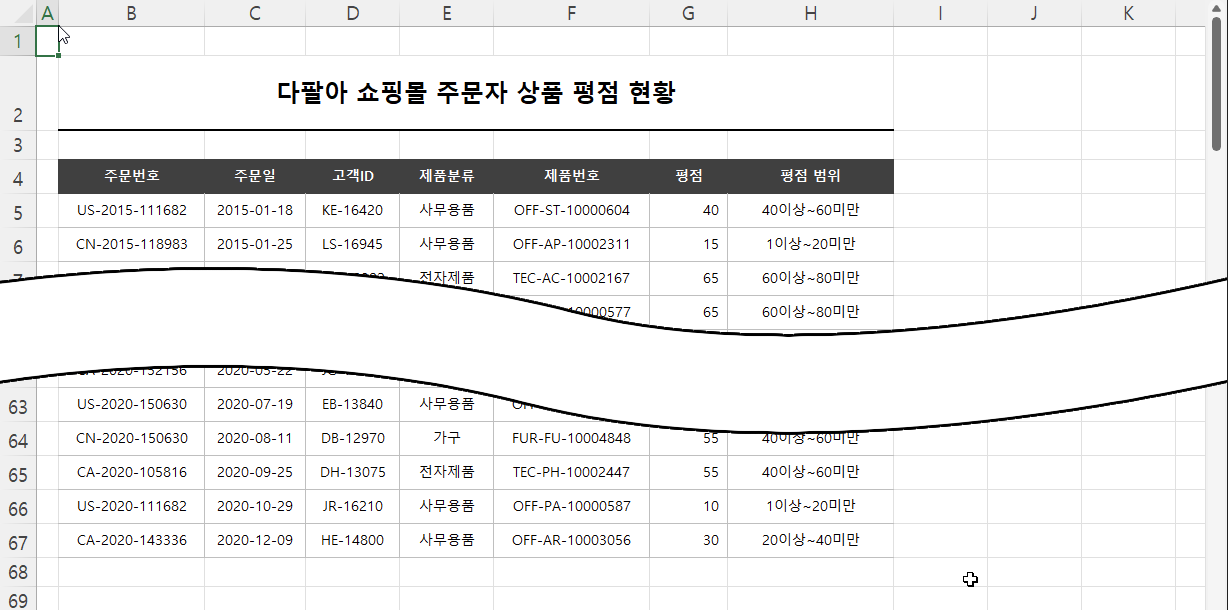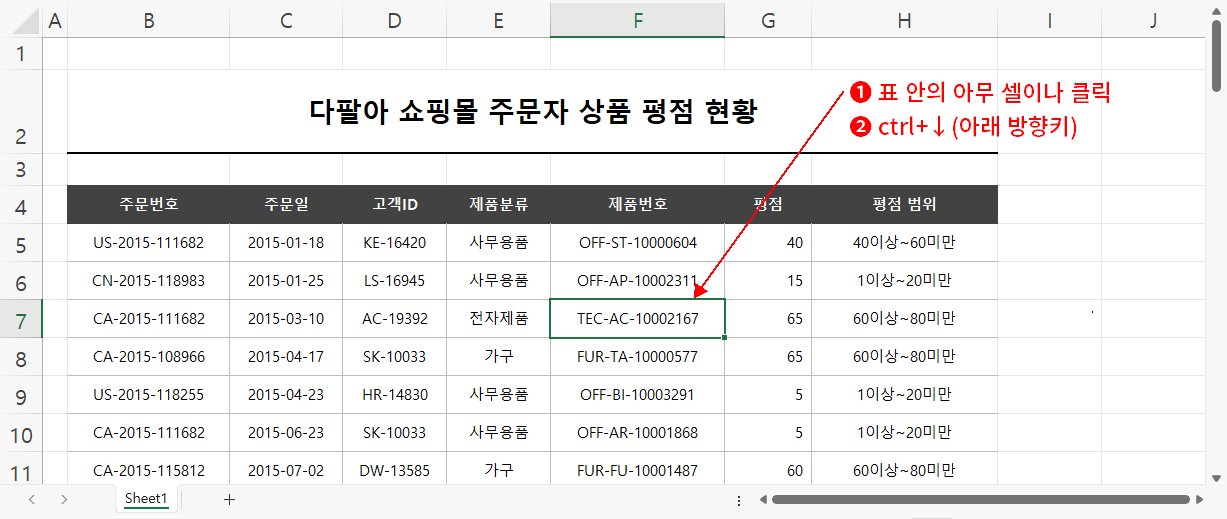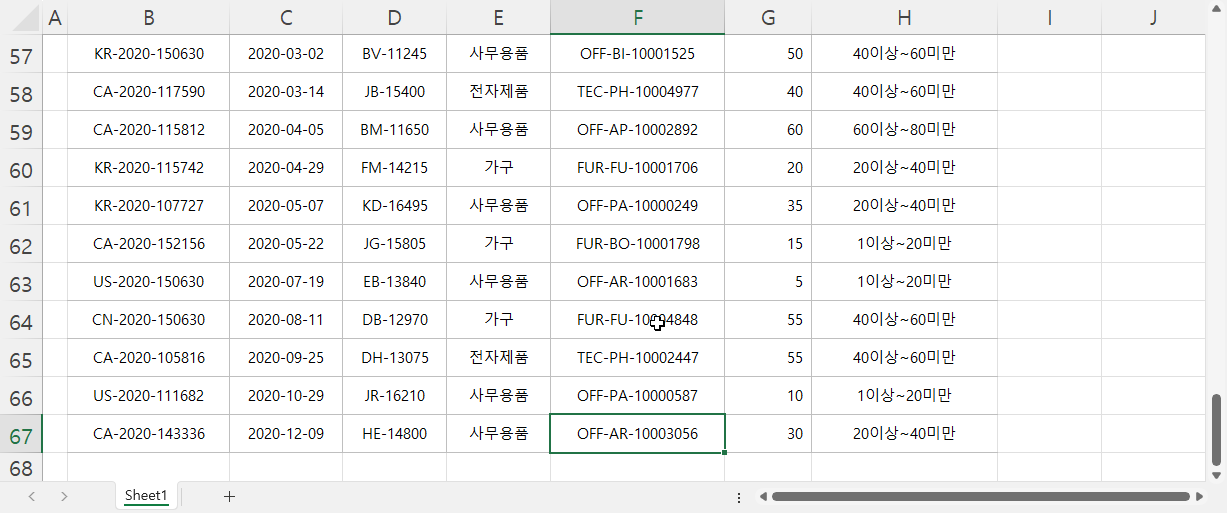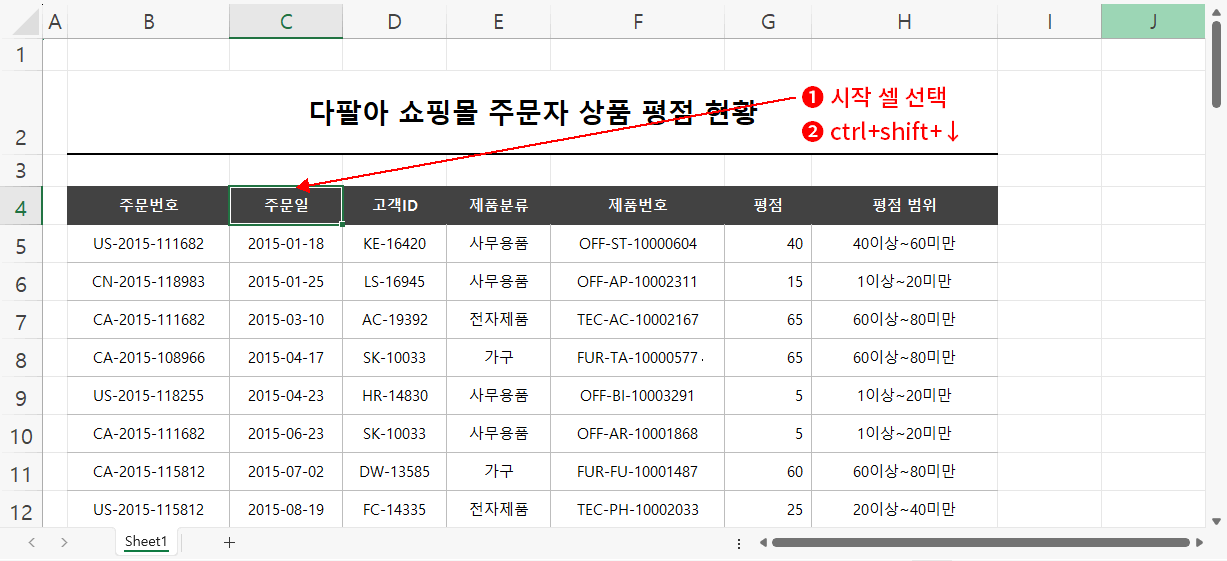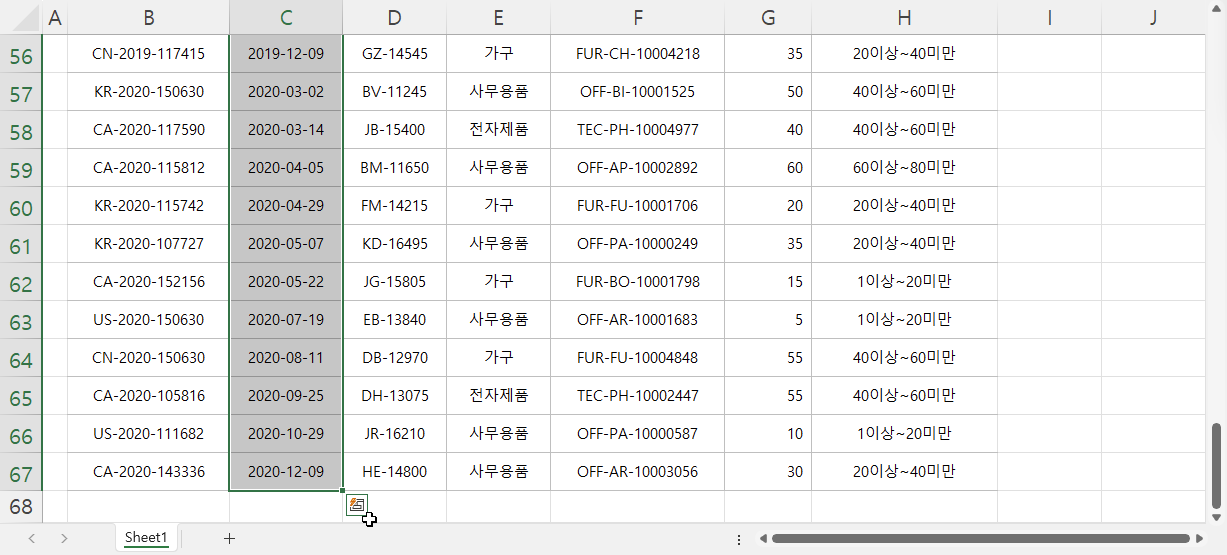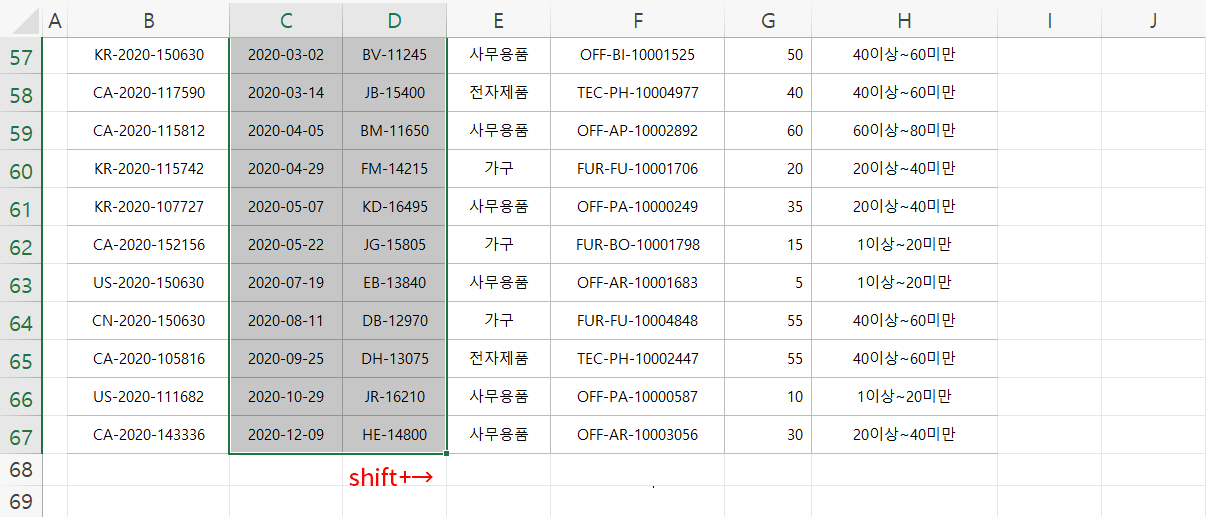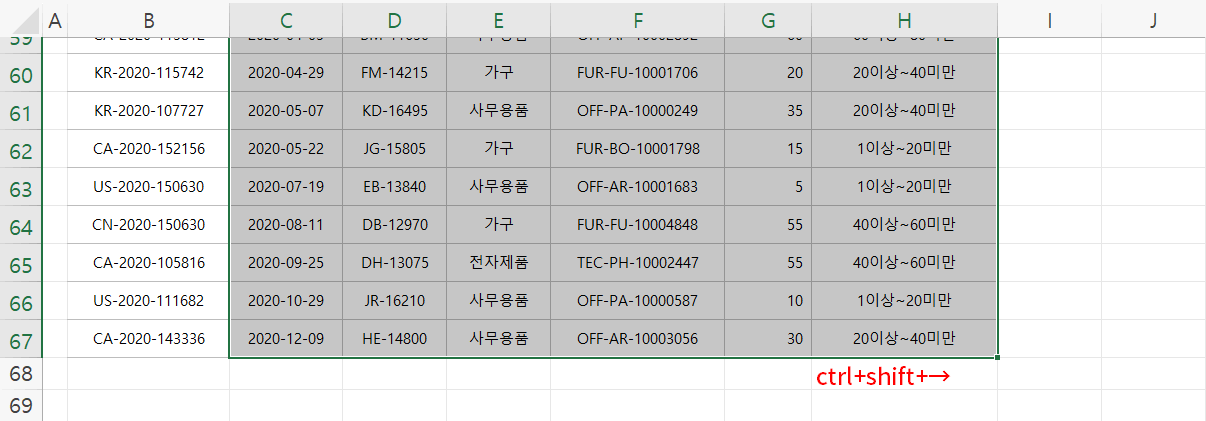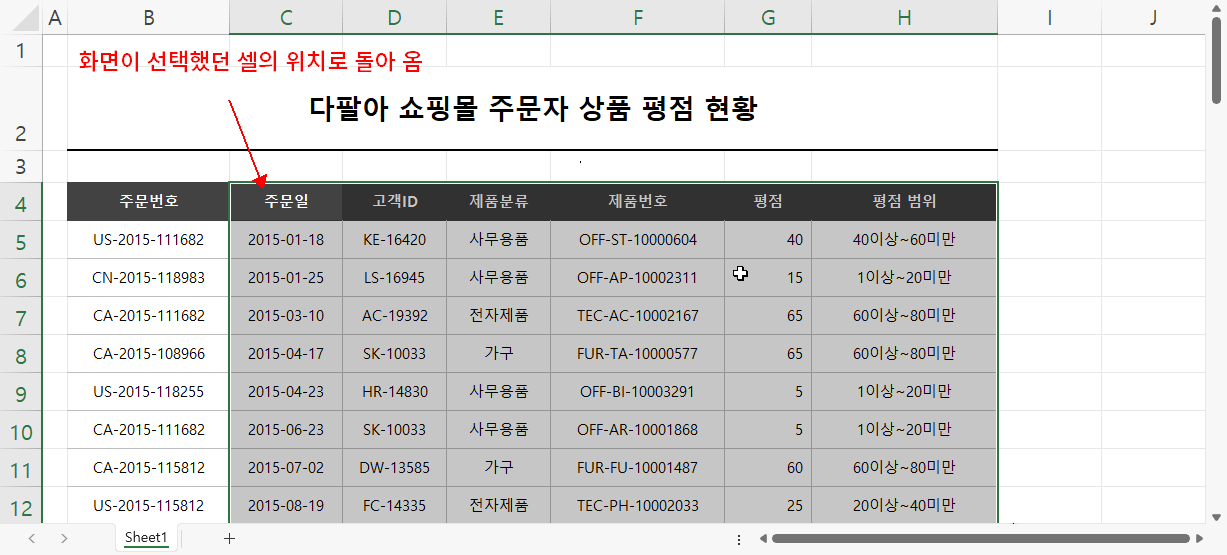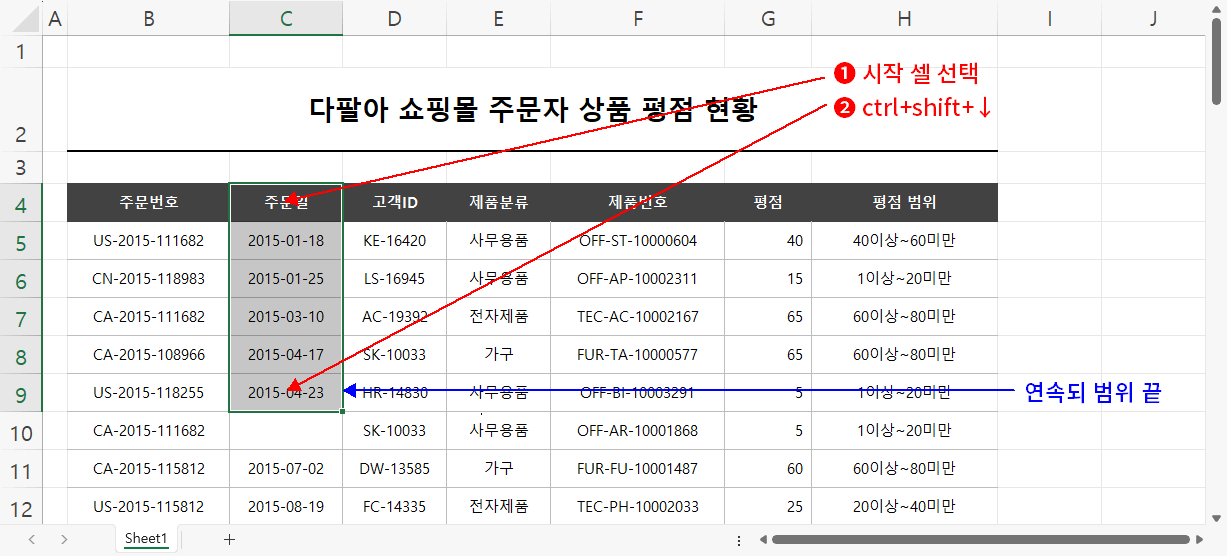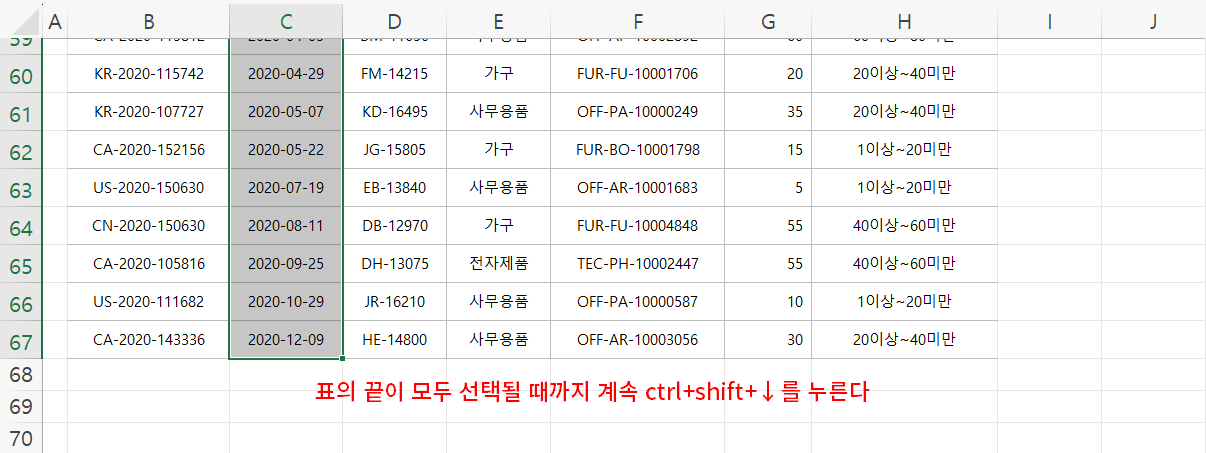엑셀 정렬을 알아보는 중입니다만, 다음 강좌에 사용할 중요한 단축키가 있어서 뜬금없지만 설명하려 합니다.
하나의 강좌로 준비한 이유는 굉장히 중요한 단축키이기 때문입니다. 사실 기초 강좌 초반에 알려드리고 싶었으나 초반부터 너무 많은 단축키를 알려드리면 질려버리실까 봐 미뤄 왔었습니다. 이 강좌를 보시기 전에 shift키나 ctrl키로 여러 셀을 선택하실 수 있는지 자문하시고 모르신다면 반드시, 꼭, 꼭꼭꼭 아래 강좌부터 확인하신 뒤 돌아오시길 바랍니다.
일단 레코드가 많은 경우 범위를 선택할 때 어떤 문제가 있는지부터 확인하겠습니다. 예제 파일을 열어 주세요.
예제 파일은 엑셀 정렬 편에서 계속 사용하고 있는 표입니다. 총 67행으로 작성된 문서로 표의 끝까지 보기 위해서는 상하 스크롤을 내려야만 확인할 수 있습니다.
가령 주문일 데이터만 복사하고 싶다면 어떻게 해야 할까요? 별거 없죠. C4셀부터 C67셀까지 클릭 드래그하여 선택한 뒤 복사하면 됩니다. 그런데 문제는 67행까지 드래그해야 한다는 것입니다. 직접 해보세요. 쉽지 않습니다. 한참을 드래그해야 선택할 수 있습니다. 분명 67행이 넘어가서 다시 위로 드래그하시는 분들도 있을 것으로 생각합니다.
그래도 이건 괜찮은 정도입니다. 만약 최종 행이 67행이 아니라 2,000행 정도 된다면, 드래그하고 있는 자체가 한세월입니다. 2,000행 정도 만난 일이 없을 것 같죠? 절대 아닙니다. 엑셀에서 데이터를 처리하는 표의 경우 2,000행 정도는 별거 아닙니다. 몇만 행도 만날 수 있습니다.
그래서 이번에는 이런 녀석들을 클릭 드래그하여 선택하지 않고 단축키를 이용하는 방법을 알아보겠습니다.
"여러 셀 선택"을 보셨다면 시작 셀을 클릭하고 마지막 셀을 shift+클릭하면 연속된 셀을 선택할 수 있다는 것을 확인하셨을 겁니다. 즉 shift는 더하기의 의미가 있다는 것이죠. 주문일 범위를 모두 선택하고 싶다면 일단 C4셀을 클릭한 후 스크롤을 내리고 C67셀을 shift키를 누른 상태에서 클릭하면 됩니다. 여기도 문제는 C67셀을 선택하기 위해 스크롤을 내려야 한다는 것이죠. 하지만 C67셀을 단축키로 선택할 수 있다면, 스크롤 하는 중간 단계가 사라지겠죠.
단축키 하나를 더 알아보겠습니다. ctrl+↓(아래 방향키)입니다.
그림처럼 표 안의 아무 셀이나 클릭하여 선택하고 ctrl+↓(아래 방향키)를 누르면,
선택했던 셀의 아래쪽 끝으로 이동합니다. 다시 말하면 선택한 셀의 아래 방향 마지막 셀로 선택이 바뀐 것이죠.
이번엔 ctrl+↑(윗 방향키)을 누릅니다. 선택했던 셀의 위 끝으로 이동합니다. ctrl+→(오른쪽 방향키)와 ctrl+←(왼쪽 방향키)도 눌러 보세요. 마찬가지로 우측 끝과 좌측 끝으로 이동되는 것을 확인 할 수 있습니다. 즉 연속된 데이터의 상·하·좌·우 끝 셀은 ctrl+방향키로 선택할 수 있다는 얘기가 됩니다.
그래서 ctrl+방향키와 더하기를 의미하는 shift키를 함께 사용하면, 표의 끝까지 범위를 선택할 수 있다는 결론에 이르게 됩니다.
그림처럼 먼저 범위의 첫 셀을 클릭하여 선택하고 ctrl+shift+↓를 누르면,
그림처럼 연속된 셀의 아래쪽 마지막 끝 셀까지 합쳐 주문일 전체 범위를 간단하게 선택할 수 있게 됩니다. 드래그 선택과 비교하면 완전 쉬워진 것이죠.
조금 더 생각해서, 우측 옆의 고객ID까지 모두 범위로 선택하고 싶다면 어떻게 할까요?
셀 선택은 클릭하는 방법도 있지만 방향키를 이용하는 방법도 있었습니다. 즉 여기서 우측 셀을 선택하고 싶다면 →(오른쪽 방향키)을 누르면 됩니다. 하지만 선택 범위를 더해줘야 합니다. 더하기는 shift키였죠. 즉 우측 범위를 더해 주고 싶다면 shift+→(오른쪽 방향키)를 누르면 되겠죠.
다시 표의 끝 평점 범위까지 모두 선택하고 싶다면, 우측 끝 선택은 ctrl+→이고, 역시 더해줘야 하니 ctrl+shift+→가 됩니다.
이렇게 ctrl, shift, 방향키를 잘 이용하면 매우 간단히 긴 내용의 범위를 단번에 선택할 수 있습니다. 굉장히 많이 사용하는 단축키이니 의미와 사용법을 반드시 숙지하시기 바랍니다.
이것과 더불어 짝꿍처럼 붙어 다니는 단축키 하나를 더 알려드리겠습니다.
지금 한 작업은 범위의 시작 셀을 클릭하는 것이 가장 첫 단계였습니다. 실질적인 작업 셀의 위치는 C4셀인 거죠. 하지만 C4셀은 모니터 화면에는 보이지 않습니다. 범위를 선택하는 과정에서 화면 위로 올라가 버렸죠. 그럼 다시 C4셀의 위치를 보기 위해선 또 스크롤을 올려야 하는 문제가 생깁니다. 스크롤과 드래그를 건너뛰기 위해 단축키를 사용했는데 다시 원래의 화면으로 돌아가기 위해선 스크롤 해야 하는 이상한 상황인 거죠. 당연히 단축키가 있겠죠? 바로 ctrl+backspace입니다. 간혹 backspace를 모르고 사용하시는 분들도 있던데, 늘 사용하는 지우기(키보드 우측 상단 부분 '←') 키입니다. ctrl+backspace를 눌러 보세요.
그림처럼 범위 선택을 위해 최초 선택했던 시작 셀(C4)셀이 보이는 화면으로 돌아옵니다.
즉, ctrl+shift+방향키를 사용했다면, 대부분 바로 ctrl+backspace를 누르는 작업이 동반될 수밖에 없습니다. 두 가지 단축키 꼭 기억해 주시기 바랍니다.
좀 길어졌지만, 주의 사항 한 가지 더 말씀드리고 마치겠습니다.
ctrl+방향키는 연속된 범위의 끝으로 이동하는 단축키입니다. 연속되지 않으면 더 끝으로 이동할 수 없다는 것이죠. 가령 C10셀이 값이 없다면 연속된 범위의 끝은 C9셀까지입니다.
이 경우 C4셀 선택 후 ctrl+shift+↓을 하면 C9셀까지만 범위로 선택합니다.
그림처럼 주문일 끝까지 범위 선택하지 않고 연속된 셀의 끝인 C9셀까지만 범위로 선택합니다. 이 경우 주문일 끝까지 선택하고 싶다면 계속해서 ctrl+shift+↓를 누르면 됩니다. shift키는 더하기 키이기 때문에 연속된 범위를 계속해서 더해 주는 것이죠.
그림처럼 원하는 영역이 선택될 때까지 계속 ctrl+shift+↓를 누르면 됩니다. 지금의 경우는 2번 더 눌러 주었습니다만 중간중간 셀에 값이 없다 해도 고민할 필요 없습니다. 계속해서 눌러 더해주면 되니까요. 물론 좌우로도 값이 없는 셀이 존재한다면 연속된 범위만 선택할 테니 동일하게 계속 눌러주면 됩니다.